
Руководство пользователя
Версия 1.0
DMX PILOT 2000

DMX PILOT 2000 – Инструкция пользователя. Версия 1.0
2
DMX Pilot 2000 является универсальным контроллером DMX, способным управлять до 40
приборами (полноповоротные светильники
«головы», сканеры, колорченжеры, диммеры
и т.д.) до 36 каналов максимум, в общей сложности до 512 DMX-каналов.
Благодаря большому количеству встроенных
редактируемых эффектов позволяет создавать потрясающие динамические сцены.
DMX Pilot 2000 является универсальным контроллером, подходит для обширного диапазона
применений: от концертов до театров, клубов,
телевизионных студий, от маленьких до больших шоу.
Внимание!
Прибор DMX PILOT 2000 предназначен только для профессионального использования.
Приступайте к эксплуатации прибора только после внимательного изучения данного руководства!
Внимание!
В случае самостоятельного ремонта во время гарантийного периода, данный прибор снимается с гарантии!
DMX PILOT 2000
Внимание!
✔
В случае нанесения ущерба вследствие пренебрежения данным руководством, прибор снимается с гарантии.
Региональный дилер не несет ответственности за любые дефекты или проблемы, появившиеся вследствие несоблюдения правил
руководства пользования.
✔ Пожалуйста, убедитесь, что прибору не нанесен видимый ущерб при перевозке. В случае обнаруженных повреждений,
не вводите прибор в эксплуатацию и незамедлительно свяжитесь с региональным дилером.
✔ Выбирая место установки, избегайте экстремально жарких, влажных и запыленных мест.
✔ Если прибор подвергся значительным перепадам температур, то его необходимо выдержать при температуре эксплуатации
(как правило, комнатной), во избежание появления конденсата на внутренних частях прибора, и только затем включать в сеть.
✔ Данный прибор относится к III классу защиты от поражения электрическим током. Прибор должен эксплуатироваться с помощью
подходящего источника питания.
✔ Всегда отключайте прибор от питающей сети, если он не используется, а также перед проведением чистки.
✔ В случае нанесения ущерба самостоятельными манипуляциями с прибором или эксплуатации прибора неуполномоченным
на то лицом, прибор снимается с гарантии.
Меры безопасности при эксплуатации прибора
Технические характеристики
• 512 каналов,
• до 40 приборов (36 каналов максимального использования),
• 40 световых сцен,
• 40 программ для сканирующих приборов,
• 40 чейзов, 40 статичных сцен и 40 сцен
с аудиосинхронизацией для диммерных каналов
• Протоколы MIDI, SMPTE, RS 232
• Редактируемая библиотека приборов
• Постоянный контроль выходящих параметров благодаря
большому дисплею
• Благодаря доступным для редактирования внутренним
библиотекам возможно назначать функции на фейдеры
по желанию: физические и логические каналы независимы
• Секция для сканеров и движущихся голов имеет две системы
координат: абсолютную и относительную. Это позволяет
идеально позиционировать прибор.

DMX PILOT 2000 – Инструкция пользователя. Версия 1.0
3
✔ Не допускайте детей к работе с прибором!
✔ Все работы по устранению неполадок и обслуживанию прибора должны производиться только уполномоченным персоналом.
Использование по назначению
✔
Данный прибор работает под напряжением 9-12 В, 300 мА, напрямую поступающим через блок питания. Блок питания работает
под 100-240 В, 50/60 Гц напряжением переменного тока. Прибор разработан только для использования в помещении.
✔ Не бросайте прибор и не подвергайте его вибрации. Избегайте применения грубой силы при установке или управлении
устройством. При выборе места для установки, убедитесь, что в прибор не попадет влага или пыль, и он не подвергнется
сильному нагреву.
✔ Прибор не должен использоваться или храниться в местах, где влага или туман могут повредить устройство. Влага может снизить
изоляционные характеристики прибора и привести к смертельным электрическим ударам. При использовании дым-машин
убедитесь, что прибор не подвержен прямому воздействию дыма и установлен на расстоянии минимум 50 см от дым-машины.
Количество дыма в помещении не должно мешать обзору, по крайней мере, на расстоянии 10 метров.
✔ Внешняя температура должна оставаться в пределах от -5
0
С до +450С. Относительная влажность воздуха не должна превышать 50%
при температуре +45
0
С. Прибор должен использоваться только на высоте в пределах 20-2000 м над уровнем моря. Никогда
не используйте прибор во время гроз. Перенапряжение может вывести прибор из строя. Во время грозы всегда отключайте прибор
от сети.
✔ Приступайте к работе с прибором только после ознакомления с его функциями. Не позволяйте неквалифицированному персоналу
управлять прибором. Чаще всего причиной повреждений является непрофессиональное использование прибора!
✔ Пожалуйста, используйте оригинальную упаковку при транспортировке прибора. Никогда не снимайте серийный номер с устройства,
так как это влечет за собой утрату гарантии.
✔ Имейте в виду, что любые несанкционированные модификации прибора запрещены по причинам безопасности! Если данный
прибор будет использоваться иначе, чем описано в данной инструкции, он может получить повреждения, влекущие за собой утрату
гарантии. Кроме того, использование прибора не по данному руководству может привести к опасным ситуациям, таким как короткие
замыкания, ожоги, электрический шок и т.д.
Секция клавиш операций
В данной секции расположены четыре клавиши. Эта секция используется для доступа к функциям предварительной установки (Setup), управляющим параметрами пульта (например, распределением по каналам - patching) и библиотекам, содержащим информацию относительно интеллектуальной аппаратуры. Также возможно записывать и воспроизводить запись событий с использованием встроенного генератора сигнала SMPTE.
Клавиша [Setup] (предварительная установка):
Подготавливает выбор следующих подпунктов меню:
1. [ FIXTURE PATCH ] - Меню распределителя интеллектуальных устройств.
2. [ DIMMER PATCH ] - Меню распределителя диммерных каналов.
3. [ EXTRA PATCH ] - Меню распределителя дополнительных каналов (дым, стробоскопы, ets).
4. [ TOTAL DIMMER CHANNELS ] - Установка количества диммерных каналов.
5. [ WORKING AREA ] - «Рабочая зона» (ограничение перемещения интеллектуальных устройств).
6. [ VIEW FREE RECORD ] - Просмотр количества свободных ячеек памяти.
7. [ SMPTE MONITOR / MODE ] - Режим SMPTE-монитора.
8. [ INTERNAL LIBRARY ] - Встроенная библиотека интеллектуальных устройств.
Клавиша [Copy] (копирование):
После нажатия кнопки Copy, можно копировать Программы, Чейзеры, Психоэффекты (светомузыка) и Сцены (предварительные установки).
Клавиша [Enter] (ввод)
Нажатием этой клавиши подтверждается любые изменения, произведённые
в программах, чейзерах, психоэффектах и сценах.
Клавиша [Rec] (воспроизведение/запись):
Позволяет воспроизвести уже готовый трек SMPTE. Нажатие вместе с кнопкой Enter позволяет записать новый трек.

DMX PILOT 2000 – Инструкция пользователя. Версия 1.0
4
Эта секция выполняет специальные функции как, например, доступ к дополнительным каналам, управление лампами и перезапуском. Функции доступны немедленно: они действуют непосредственно на прожекторы (включение и выключение ламп), интеллектуальное оборудование
(дистанционный сброс) и контролируют управление специальными устройствами, например, генераторами дыма или центральными эффектами
(дополнительные каналы).
Клавиша [Extra] (дополнительные каналы):
Максимально 48 каналов может быть зарезервировано для конкретных устройств или функций. Эта функция позволяет определять каналы
DMX, соответствующие «дополнительному оборудованию», то есть тем устройствам (обычно это генераторы дыма или стробоскопы), которые непосредственно управляются операторами (и не используют память и программы). После нажатия клавиши дополнительные каналы становятся
доступными.
Клавиша [Lamp] (лампа):
Дистанционное управление включением лампы прожектора.
Клавиша [Reset] (перезапуск):
Производит дистанционный сброс прибора. Кроме этого, может быть использована следующим образом:
Психоэффект: устанавливает в нуль выходы всего набора диммерных каналов на данной полосе звуковой частоты.
Сцена: устанавливает в нуль выходы всего набора диммерных каналов
Чейзер: устанавливает в нуль выходы всего набора диммерных каналов выбранного шага программы.
Клавиша выбора страницы
Клавиша [Page] (страница):
Эта клавиша даёт возможность переключать универсальную клавиатуру между двумя страницами. Когда клавиша не нажата (светодиод не
горит), универсальная клавиатура соответствует кнопкам 1-20; когда клавиша нажата (при светящемся светодиоде), универсальная клавиатура
соответствует кнопкам 21-40.
Секция включает все клавиши и связанные с ними функции, которые позволяют редактировать и устанавливать время выполнения и общие
выходные уровни элементов, образующих Объекты Памяти.
Клавиша [Store] (сохранить):
Нажатие клавиши позволяет сохранить шаги Программы или Чейзера и произвести модификацию Банка памяти.
Клавиша [Edit] (редактирование):
Позволяет создавать новые Программы, Чейзеры, Психоэффекты и Сцены.
Клавиша [Levels] (уровни):
Позволяет устанавливать уровни DMX в Программах, Чейзерах, Психоэффектах и Сценах.
Клавиша [Mode] (время):
Позволяет устанавливать время выполнения Программ, Чейзеров, Психоэффектов и Сцен.
Секция специальных клавиш
Секция клавиш программирования
Клавиша [Record] (память):
Существует 40 доступных Банков памяти. Каждый Банк памяти может содержать и запускать в одно и то же время 4 различных Программы;
4 различных Чейзера; 4 различных Сцены и 4 различных Психоэффекта.
Клавиша используется для восстановления значений Банков памяти.
Клавиша Памяти

DMX PILOT 2000 – Инструкция пользователя. Версия 1.0
5
Эта секция кнопок используется для выбора 4 элементов, которые создают Объекты Памяти (Программы, Чейзеры, Психоэффекты и
Сцены). Как только эти элементы запрограммированы, они должны вводиться в память для того, чтобы они могли быть запущены.
Клавиша [Program] (программы):
Существует 40 доступных Программ. Программа может управлять до 40 устройствами. Когда кнопка нажата (красный светодиод зажжён),
универсальная клавиатура может использоваться для выбора программы. При использовании в режиме редактирования (мигает светодиод edit
и зажжен светодиод program), клавиша позволяет оператору создавать или модифицировать желаемую программу.
Клавиша [Chase] (чейзеры):
Существует 40 доступных чейзеров (программируемых последовательностей шагов, “бегущих огней” и т. д.). Чейзер может управлять до 192
диммерами. Когда кнопка нажата (красный светодиод зажжён), универсальная клавиатура может использоваться для выбора чейзера. При использовании в режиме редактирования (мигает светодиод edit и зажжен светодиод chase), клавиша позволяет оператору создавать или модифицировать желаемый чейзер.
Клавиша [Mchase] (психоэффект):
Существует 40 доступных психоэффектов (“светомузыка”), назначающих управление диммерными каналами от различных диапазонов
звуковой частоты. (LOW; MID LOW; MID HIGH; HIGH – низкие, нижняя середина, верхняя середина, высокие). Когда кнопка нажата (красный све-
тодиод зажжён), универсальная клавиатура может использоваться для выбора психоэффекта. При использовании в режиме редактирования
(мигает светодиод edit и зажжен светодиод mchase), клавиша позволяет оператору создавать или модифицировать желаемый психоэффект.
Клавиша [Preset] (сцена):
Существует 40 доступных сцен, использующих только диммерные каналы. Когда кнопка нажата (красный светодиод зажжён), универсальная
клавиатура может использоваться для выбора сцены. При использовании в режиме редактирования (мигает светодиод edit и зажжен светодиод
preset), клавиша позволяет оператору создавать или модифицировать желаемую сцену.
Секция клавиш Объектов Памяти
Клавиша [Fixture] (устройство):
Существует 40 доступных устройств, каждое из которых может содержать вплоть до 36 каналов DMX (естественно, при общем числе каналов,
которое не превышает 512). Когда кнопка нажата (красный светодиод зажжён), универсальная клавиатура может использоваться для выбора
устройства.
Клавиша устройств
Клавиша [Scene] (сцена):
Существует 40 шагов, доступных в каждой программе и в каждом чейзере.
Когда кнопка нажата (красный светодиод зажжён), универсальная клавиатура может использоваться для выбора шага текущей программы или чейзера.
Клавиша шагов
Pilot 2000 имеет общее управление уровнем выхода всех диммерных каналов, независимо от того, имеют ли они традиционный тип, или управляют функциями интеллектуальной аппаратуры. Величина показана в процентах, с диапазоном 0 - 100%.
Гранд-мастер фейдер [Grand master]
Эта секция включает универсальные элементы управления, которые используются, чтобы управлять всей аппаратурой и самим пультом
Pilot в целом. Функции изменяются в зависимости от того, какой операционный режим выбран с помощью клавиш программирования. Управ-
ление перемещением главных элементов устройств (например, зеркала сканеров) осуществляется джойстиком (который действует в абсолютных координатах) и 4 кнопками курсора (которые действуют в относительных координатах – изменяют положение прибора относительно
положения, выбранного при помощи джойстика). Комбинация этих двух систем гарантирует чрезвычайно точное управление при позиционировании аппаратуры.
Секция управления сканерами

DMX PILOT 2000 – Инструкция пользователя. Версия 1.0
6
Эта секция представляет собой ряд из 20 функциональных клавиш, расположенных внизу пульта. Согласно выбранной функции, эта клавиатура может использоваться для вызова банков памяти, программ, чейзеров, психоэффектов, сцен, устройств или шагов.
Изменение страницы:
1. Нажмите клавишу [Page] (страница).
Доступны только 2 страницы - если светодиод на кнопке погашен, то все кнопки универсальной клавиатуры по порядку соответствуют номерам 1-20 (страница 1); а когда красный светодиод на кнопке зажжён, это означает, что универсальная клавиатура установлена на соответствие
номерам 21-40 (страница 2).
Выбор банка памяти:
1. Нажмите клавишу [Record] (память)
2. Нажмите кнопку универсальной клавиатуры согласно номеру вызываемого банка памяти.
Одновременно может быть запущен только один банк памяти.
Выбор программы:
1. Нажмите клавишу [Program] (программа).
2. Нажмите кнопку универсальной клавиатуры согласно номеру создаваемой или модифицируемой программы.
Из одного банка памяти одновременно могут быть запущены до четырёх программ.
Выбор чейзера (последовательность шагов):
1. Нажмите клавишу [Chase] (чейзер).
2. Нажмите кнопку универсальной клавиатуры согласно номеру создаваемого или модифицируемого чейзера.
Из одного банка памяти одновременно могут быть запущены до четырёх чейзеров.
Выбор психоэффекта (“светомузыка”):
1. Нажмите клавишу [Mchase] (психоэффект).
2. Нажмите кнопку универсальной клавиатуры согласно номеру создаваемого или модифицируемого психоэффекта
Из одного банка памяти одновременно могут быть запущены до четырёх психоэффектов.
Выбор сцены (установки):
1. Нажмите клавишу [Preset] (предварительная установка).
2. Нажмите кнопку универсальной клавиатуры согласно номеру создаваемой или модифицируемой сцены.
Из одного банка памяти одновременно могут быть запущены до четырёх сцен.
Распределение Объектов Памяти в памяти:
1. Выберите банк памяти.
2. Выберите передаваемый Объект Памяти.
3. Нажмите и удерживайте клавишу [Store] (сохранить).
4. Нажмите кнопку универсальной клавиатуры согласно номеру сохраняемого банка памяти.
5. Отпустите клавишу [Store]. Объект Памяти сохранён.
Копирование банка памяти:
1. Выберите копируемый банк памяти
2. Нажмите и удерживайте клавишу [Store] (сохранить).
3. Одновременно нажмите кнопку универсальной клавиатуры согласно номеру банка памяти, в который должна
быть помещена копия.
4. Отпустите клавишу [Store]. Банк памяти скопирован
Выбор устройства:
1. Нажмите клавишу [Fixture] (устройство).
2. Нажмите кнопку универсальной клавиатуры согласно номеру устройства, используемого в ручном режиме или записываемого
в программу.
Группировка устройств:
Доступно 6 групп устройств, которые могут быть сохранены и вызваны с помощью шести светло-серых кнопок, расположенных под фей-
дерами секции управления сканерами.
Установка и сохранение группы:
1. Нажмите и удерживайте клавишу [Fixture] (устройство). На дисплее должна появиться надпись [SELECT OTHER FIXTURES TO MAKE A
GROUP] (выберите остальные устройства для создания группы), светло-серые кнопки под 6 фейдерами устанавливаются в соответствии с 6 со-
храняемыми группами;
2. Нажмите кнопку на секции управления сканерами, соответствующей сохраненной группе.
Секция универсальной клавиатуры

DMX PILOT 2000 – Инструкция пользователя. Версия 1.0
7
3. Затем, нажмите кнопку универсальной клавиатуры согласно группируемым сканерам. Мигающий зеленый светодиод на кнопке
универсальной клавиатуры (при нажатии) покажет группу.
4. Отпустите клавишу [Fixture] (устройство). Группа будет автоматически сохранена.
N.B: В пункте 2 некоторые зеленые светодиоды на кнопках универсальной клавиатуры могут начать мигать, показывая таким образом
сохраненную прежде группу.
Удаление устройства из группы:
Зеленые светодиоды на кнопках универсальной клавиатуры показывают статус устройств:
Зеленый светодиод погашен: устройство не включено в распределитель (patch) или не выбрано.
Зеленый светодиод зажжен: устройство включено в распределитель (patch).
Зеленый светодиод мигает: устройство выбрано.
Теперь, чтобы удалить устройство, просто нажмите кнопку, чтобы зеленый светодиод погас.
Вызов группы:
1. Нажмите и придерживайте клавишу [Fixture] (устройство).
2. Нажмите кнопку на секции управления сканерами, соответствующей вызываемой группе.
3. Отпустите клавишу [Fixture].
Диммерные каналы
Эта функция позволяет операторам решать, сколько каналов DMX устанавливаются как диммерные каналы.
Pilot 2000 может управлять от 6 до 192 каналов, подразделенных на дисплее на 32 страницы. Для того, чтобы избежать конфликтов, установите
диммерные каналы перед установкой дополнительных каналов и каналов устройств.
1. Нажмите кнопку [Setup] (установка).
2. Переместитесь вверх или вниз по меню с помощью клавиш со стрелками, пока на дисплее не появится надпись
[TOTAL DIMMER CHANNELS] (общее количество диммерных каналов).
3. Нажмите расположенную с правой стороны дисплея кнопку прокрутки вправо.
4. Только поле «N. Pages» может модифицироваться с использованием клавиш со стрелками вверх и вниз, в то время, как поле «Channels»
(каналы) покажет, сколько диммерных каналов может быть использовано, в зависимости от величины, установленной в поле «N.Pages».
5. Снова нажмите кнопку [Setup] (установка), чтобы запомнить установленные параметры и выйти из меню
TOTAL DIMMER CHANNELS.
Распределение диммерных каналов
1. Нажмите кнопку [Setup] (установка).
2. Переместитесь вверх или вниз по меню с помощью клавиш со стрелками, пока на дисплее не появится надпись [DIMMER PATCH]
(распределение диммеров).
3. Нажмите расположенную с правой стороны дисплея кнопку прокрутки вправо.
4. Используя клавиши со стрелками вверх и вниз, установите в поле [DMX-CH] канал DMX, сопоставляемый данному
управляющему каналу пульта.
5. Используя клавиши со стрелками влево и вправо, переместитесь в поле [Channels] (каналы) и установите
управляющий канал пульта, сопоставляемый каналу DMX.
6. Используя клавиши со стрелками влево и вправо, переместитесь в поле [Lim%] (лимит) и установите уровень ограничения
управляющего канала.
7. Используя клавиши со стрелками влево и вправо, переместитесь в поле [Equal] (выравнивание) и установите кривую выравнивания,
соответствующую управляющему каналу.
8. Снова нажмите кнопку [Setup] (установка), чтобы запомнить все установленные параметры и выйти из меню DIMMER PATCH.
Распределение устройств
1. Нажмите кнопку [Setup] (установка).
2. Переместитесь вверх или вниз по меню с помощью клавиш со стрелками, пока на дисплее не появится надпись [FIXTURE PATCH]
(распределение устройств).
3. Нажмите расположенную с правой стороны дисплея кнопку прокрутки вправо.
4. Нажмите клавишу универсальной клавиатуры.
5. Нажмите правую кнопку курсора для установки измененяемого поля.
Распределение каналов (Patching)
Чтобы избежать конфликтов, не позволяйте диммерным каналам перекрывать каналы устройств
или дополнительные каналы.
Чтобы избежать конфликтов, не позволяйте каналам устройств перекрывать диммерные каналы
или дополнительные каналы.

DMX PILOT 2000 – Инструкция пользователя. Версия 1.0
8
Устройство может управляться вручную в любое время, вне зависимости от того, работает программа или нет. Когда программа запущена,
можно управлять только некоторыми каналами желаемого прибора, тогда как другие каналы будут соответствовать параметрам, записанным в
программе.
1. Нажмите клавишу [Fixture] (устройство).
2. Выберите вручную управляемое устройство. Несколько устройств одного и того же типа могут быть сгруппированы и управляться одновременно, для чего необходимо сначала нажать и придерживать кнопку одного устройства, затем нажимать кнопки других устройств. Светодиоды
на кнопках будут в это время зажигаться.
3. Используя универсальные фейдеры, установите требуемые уровни каналов сканеров, проверяя, что величины команд выводятся на
дисплей секции управления сканерами.
Выведение на устройства встроенных программ, рисующих фигуры:
Встроенные программы действующие на горизонтальные и вертикальные перемещения зеркал или приборов доступны для каждого устройства. Они могут также записываться в сцены программ, таким образом уменьшая время, необходимое для программирования, и модифицироваться
по желанию пользователя, чтобы соответствовать его требованиям. Изменению могут быть подвержены следующие параметры:
X_SCL (X scale): перемещения по оси X (от 0 до 100%)
Y_SCL (Y scale): амплитуда перемещения по оси Y (от 0 до 100%)
SPEED (Speed): скорость работы встроенной програмы (от 0 до 255)
ROTAT (Rotate): направление перемещения (вперёд или назад)
ANG (Angle): амплитуда угла перемещения (от 0 до 359˚).
1. Выберите необходимое устройство.
2. Нажмите расположенную с правой стороны дисплея кнопку прокрутки вправо, пока на дисплее не появится надпись [SHAPE] {форма}.
3. Выберите желаемую форму используя фейдер под полем SHAPE.
static - статичное положение прибора (корпуса или зеркала) относительно программной позиции.
CIRCLE - круг
SQUARE - квадрат
DIAG 1 - диагональ 1
DIAG 2 - диагональ 2 (180° от DIAG 1)
CORNER - угол
INF.TY - символ “
∞“
ZIGZAG - “зиг-заг”
4. Установите необходимые параметры.
5. Нажмите расположенную с правой стороны дисплея кнопку прокрутки влево, чтобы переместиться на управляющие каналы
самого устройства
6. Используя клавиши со стрелками вверх и вниз, выберите распределяемый прибор.
7. Используя клавиши со стрелками влево и вправо, переместитесь в поле «From» (от... = стартовый адрес) и установите
требуемую величину.
8. Проверьте положение адресных dip-переключателей, показанных на дисплее и установите так же в приборе.
9. Снова нажмите кнопку [Setup] (установка), чтобы запомнить все установленные параметры и выйти из меню FIXTURE PATCH.
Распределение дополнительных каналов
1. Нажмите кнопку [Setup] (установка).
2. Переместитесь вверх или вниз по меню с помощью клавиш со стрелками, пока на дисплее не появится надпись [EXTRA PATCH]
(распределение дополнительных каналов).
3. Нажмите расположенную с правой стороны дисплея кнопку прокрутки вправо.
4. Используя фейдер под полем «Extra» или с помощью клавиш со стрелками вверх и вниз, выберите распределяемый
дополнительный канал.
5. Используя клавиши со стрелками влево и вправо, выберите поле «DMX-CH» и установите канал DMX, сопоставляемый данному
дополнительному каналу.
6. В поле «Label» (метка) можно присвоить имя дополнительному каналу. Нажмите светло-серую кнопку ниже фейдера поля «Label»,
чтобы иметь доступ к полю. После этого клавиши со стрелками вверх и вниз допускают выбор букв, а клавиши со стрелками влево и вправо позволяют курсору сдвигаться к следующей модифицируемой букве.
7. Когда имя введено, снова нажмите кнопку поля «Label», чтобы выйти из поля.
8. Для того, чтобы изменить режим клавиши дополнительного канала, нажмите светло-серую кнопку под полем «Key» (ключ). Доступны 2
режима: OR (ИЛИ) и AND (И). Когда установлен режим OR (ИЛИ), можно управлять дополнительным каналом используя также универсальный
фейдер и применяя кнопку как управление вспышкой (вспышка всегда имеет уровень 255). Когда выбран режим AND (И), дополнительный канал
активен только при нажатой кнопке, при этом выходной уровень канала регулируется универсальным фейдером.
9. Для того, чтобы изменять кривую выравнивания, нажмите светло-серую кнопку, расположенную под полем «Equal» (выравнивание). До-
ступны две кривых: ON/OFF (резкое включение и выключение) и LIN (линейная кривая).
10. Снова нажмите кнопку [Setup] (установка), чтобы запомнить все установленные параметры и выйти из меню EXTRA PATCH.
Ручной режим пульта
Чтобы избежать конфликтов, не позволяйте дополнительным каналам перекрывать диммерные каналы
или каналы устройств.

DMX PILOT 2000 – Инструкция пользователя. Версия 1.0
9
Программирование сцены:
1. Выберите банк памяти.
2. Нажмите клавишу [Preset] (предварительная установка - «сцена»).
3. Нажмите кнопку 1-20 (21-40) универсальной клавиатуры по номеру создаваемой или модифицируемой сцены.
4. Нажмите клавишу [Edit] (редактирование). Красный светодиод на кнопке [Edit] и зеленый светодиод на кнопке
универсальной клавиатуры с номером редактируемой сцены начнут мигать)
5. Установите с помощью фейдеров под соответствующими полями дисплея желаемые величины диммерных каналов.
В случае, если количество каналов превышает 6, используйте кнопки прокрутки, расположенные справа от дисплея,
чтобы установить другие каналы.
6. Снова нажмите клавишу [Edit] (редактирование).
7. Нажмите клавишу [Enter] (ввод). Новая сцена загружена в память.
Программирование Психоэффекта ("цветомузыка"):
1. Выберите банк памяти.
2. Нажмите клавишу [Psicho] (психоэффект - «цветомузыка»).
3. Нажмите кнопку 1-20 (21-40) универсальной клавиатуры согласно номеру создаваемого или модифицируемого психоэффекта.
4. Нажмите клавишу [Edit] (редактирование). Красный светодиод на кнопке [Edit] и зеленый светодиод на кнопке
универсальной клавиатуры с номером редактируемого психоэффекта начнут мигать)
5. Выберите диапазон звуковой частоты, в котором должны работать диммерные каналы. Первые 4 кнопки (слева направо)
идентифицируют четыре частотных диапазона.
6. Установите с помощью фейдеров под соответствующими полями дисплея желаемую величину для каждого диммерного канала.
7. Снова нажмите клавишу [Edit] (редактирование).
8. Нажмите клавишу [Enter] (ввод). Новый психоэффект загружен в память.
Редактирование чейзера (последовательность шагов):
1. Выберите банк памяти.
2. Нажмите клавишу [Chase] (последовательность шагов).
3. Нажмите кнопку 1-20 (21-40) универсальной клавиатуры согласно номеру созданной последовательности.
4. Нажмите клавишу [Edit] (редактирование).
5. Нажмите расположенную с правой стороны дисплея кнопку прокрутки вправо
6. Выберите [Edit Scene] (редактирование шага) из меню редактирования Edit.
7. Снова нажмите кнопку прокрутки вправо
8. Установите с помощью фейдеров под соответствующими полями дисплея желаемую величину для каждого канала диммера.
9. Нажмите и удерживайте клавишу [Store] (сохранить).
10. В это же время нажмите кнопку универсальной клавиатуры соответствующую шагу, который должен быть сохранён.
11. Повторяйте пункты 7-10 до последнего шага из последовательности.
12. Нажмите расположенную с правой стороны дисплея кнопку прокрутки влево, пока дисплей не покажет номер чейзера
(последовательности) и количество шагов в нём.
13. Снова нажмите клавишу [Edit] (редактирование).
14. Нажмите клавишу [Enter] (ввод). Новый чейзер загружен в память.
Редактирование программы:
1. Выберите банк памяти.
2. Нажмите клавишу [Program] (программа).
3. Нажмите кнопку 1-20 (21-40) универсальной клавиатуры согласно номеру созданной программы.
4. Нажмите клавишу [Edit] (редактирование).
5. Нажмите расположенную с правой стороны дисплея кнопку прокрутки вправо
6. Выберите [Edit Scene] (редактирование шага) из меню редактирования Edit.
7. Снова нажмите кнопку прокрутки вправо
8. Установите с помощью фейдеров под соответствующими полями дисплея желаемую величину для каждого канала прибора
или назначьте форму (встроенную программу движений).
9. Нажмите и удерживайте клавишу [Store] (сохранить).
10. В это же время нажмите кнопку универсальной клавиатуры соответствующую шагу, который должен быть сохранен.
11. Повторяйте пункты 7-10 до последнего шага программы.
12. Нажмите расположенную с правой стороны дисплея кнопку прокрутки влево, пока дисплей не покажет номер программы
и количество шагов в ней.
13. Снова нажмите клавишу [Edit] (редактирование).
14. Нажмите клавишу [Enter] (ввод). Новая программа загружена в память.
Установка Активных Эффектов устройства:
Активные Эффекты контролируют управляющие каналы пульта. Блокировка и разблокировка управляющих каналов может быть полезной
особенно при смешивании несколько программ (максимально 4 сразу), управляющих одними и теми же устройствами. Программа смены цветов
(в которой разблокированы только каналы, управляющие цветом) может смешиваться другой программой, которая управляет только перемещением зеркал (в который разблокированы только каналы поворота и наклона, тогда как другие управляющие каналы полностью блокируются).
С другой стороны, если бы обе вышеописанные программы были бы сделаны со включенными всеми управляющими каналами, только одна
программа, во избежание конфликтов, могла бы быть использованана в одно и то же время.
По умолчанию, все управляющие каналы пульта разблокированы.
Программирование

DMX PILOT 2000 – Инструкция пользователя. Версия 1.0
10
1. Нажмите клавишу [Edit] (редактирование).
2. Нажмите расположенную с правой стороны дисплея кнопку прокрутки вправо.
3. Выберите [Active Effects] (Активные Эффекты) из Меню Edit (редактирование).
4. Снова нажмите кнопку прокрутки вправо.
5. Нажимайте кнопки секции управления сканерами согласно Вашим требованиям. Светодиоды на кнопках индицируют статус канала:
светодиод зажжен - блокировка канала снята;
светодиод погашен - канал заблокирован.
6. Нажмите стрелку влево, чтобы выйти из меню и сохранить установленные параметры.
Нажмите стрелки вверх/вниз, чтобы выбрать Edit Scene Menu (меню редактирования шагов) и начать программирование.
Установка длины Программы или Чейзера (последовательности шагов):
Пульт автоматически увеличивает количесво шагов программы или чейзера (последовательности шагов). Тем не менее, если это количество
должно быть изменено, поступите следующим образом:
1. Выберите Банк памяти.
2. Выберите желаемый Чейзер или Программу.
3. Нажмите клавишу [Edit] (редактирование).
4. Дисплей покажет количество шагов по умолчанию или прежде установленную величину.
5. Установите с помощью фейдера под полем [Length] (длина) или клавиш со стрелками вверх/вниз, желаемое количество шагов
программы или чейзера.
6. Снова нажмите клавишу [Edit] (редактирование).
7. Нажмите клавишу [Enter] (ввод). Новое значение количества шагов загружено в память.
Изменение времени перехода шага Программы или Чейзера (последовательности):
Встроенное время перехода шага устанавливается равным 2 секундам и 50% от времени перехода, но его возможно изменить вплоть до 99.9
секунд и 100% от времени перехода.
1. Нажмите клавишу [Edit] (редактирование).
2. Нажмите расположенную с правой стороны дисплея кнопку прокрутки вправо.
3. Выберите [Scene's Time] (Время Шага) из Меню Edit (редактирование).
4. Снова нажмите кнопку прокрутки вправо.
5. Теперь можно изменять время и скорость перехода для каждого шага.
6. Нажмите клавишу [Edit] (редактирование) после завершения модификации.
7. Нажмите клавишу [Enter] (ввод), чтобы выйти из меню и сохранить установленные параметры.
Изменение скорости Объектов Памяти:
1. Нажмите клавишу [Mode] (время).
2. Дисплей покажет меню в котором Вы можете увеличить или уменьшать скорость Объектов Памяти.
Изменение времени в Чейзерах и Программах:
Когда Чейзер или Программа выбраны, возможно модифицировать следующие области:
- [TRIG]: триггер, позволяющий переключать синхронизацию шагов Чейзера или Программы.
Синхронизация может быть внутренней - [INTRN] (Internal) или внешней, от музыкального сигнала ( [MUSIC] ). - [RUN]: изменение направления
переключения шагов Чейзера или Программы.
Это значение может быть [NORML] (normal - нормальное, в запрограммированной последовательности) или [BACKW] (backward - назад, в
направлении, противоположном запрограммированному).
- SPEED%: - скорость выполнения Чейзера или Программы, которая может устанавливаться от 25% до 400% от скорости, установленной по
умолчанию.
Изменение времени в Сценах и Психоэффектах:
Когда Сцена или Психоэффект выбраны, возможно устанавливать время нарастания (Rise) и спада (Fall). Время нарастания и время спада
может устанавливаться независимо в пределах между 0 и 999 десятыми долями секунды.
Уровни Объектов Памяти:
Позволяет устанавливать общий уровень Объектов Памяти. Функция действует подобно Гранд-Мастеру для выбранного Объекта Памяти.
Одновременно можно управлять до 4 Объектов Памяти одного типа.
1. Нажмите клавишу [Levels] (Уровни).
2. Дисплей покажет меню в котором Вы сможете установить общий уровень выхода для выбранного Объекта Памяти.
Распределение Объектов Памяти в памяти:
Для быстрого вызова запрограммированных Объектов Памяти можно назначать их в доступные Банки Памяти. Одновременно можно за-
пускать до 4 Объектов Памяти одного типа.
1. Выберите Банк Памяти.
2. Выберите передаваемый Объект Памяти.
3. Нажмите и удерживайте клавишу [Store] (сохранить).
4. Нажмите кнопку Универсальной клавиатуры согласно номеру сохраняемого Банка Памяти.
5. Отпустите клавишу [Store]. Объект Памяти сохранён.
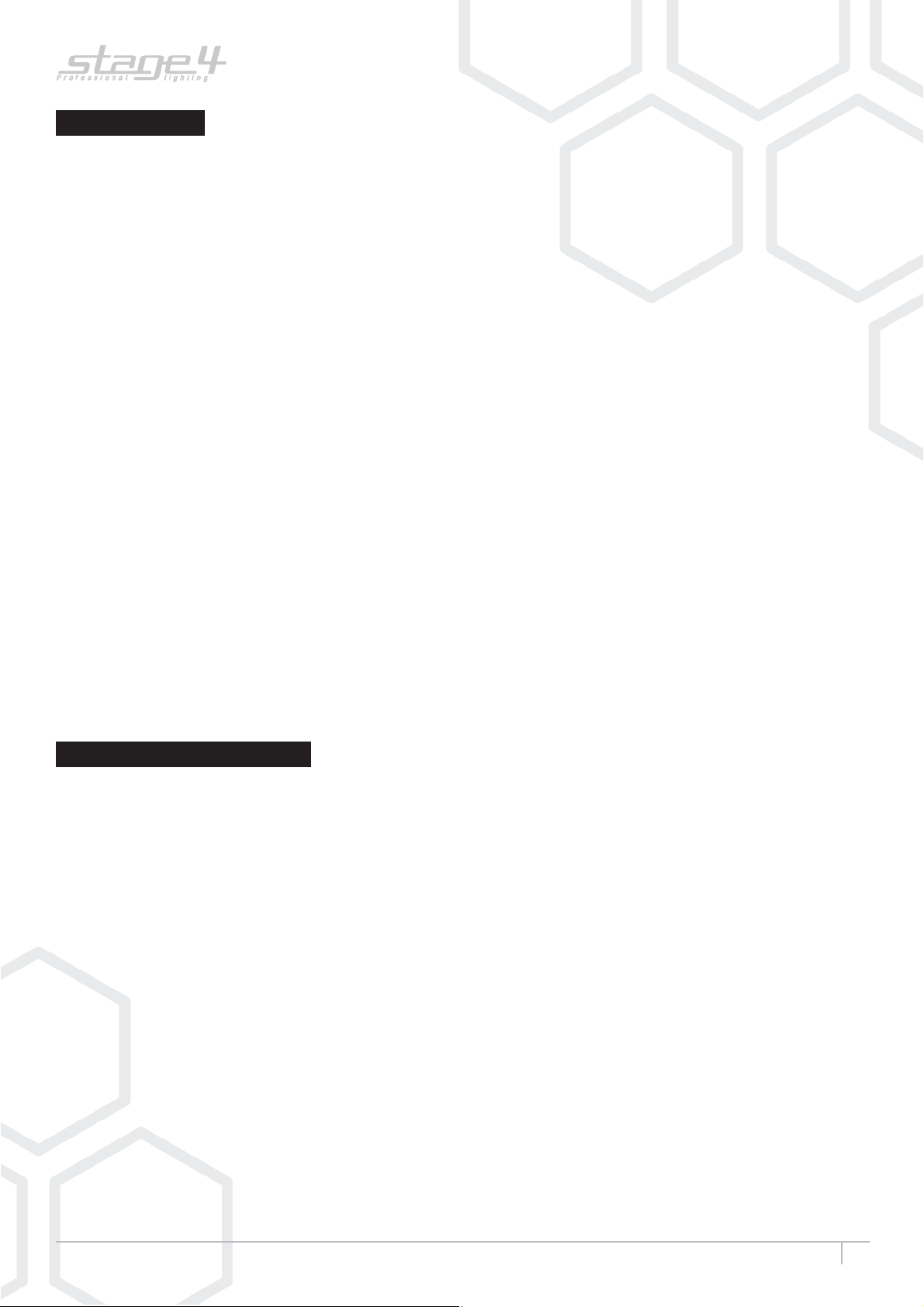
DMX PILOT 2000 – Инструкция пользователя. Версия 1.0
11
Операторы часто ограничивают область сканирования приборов, чтобы адаптировать сохранённые программы к часто изменяющимся сценическим площадкам. С этой целью, Pilot 2000 позволяет контролировать 20 различных областей сканирования для каждого прибора (очевидно,
что из тех приборов, которые операторы имеют в своём распоряжении это только сканеры и устройства типа moving head - с перемещающимся
корпусом).
Уменьшение области сканирования прибора также значительно улучшает точность перемещения движущихся частей, независимо от того,
зеркала это или корпус. Фактически, уменьшение области сканирования не уменьшает количество шагов для позиционирования, которые
остаются неизменными (255 для 8-битовой аппаратуры и 65.536 для 16-битовой аппаратуры). Если управляемая аппаратура не имеет команды
для автоматической инверсии координат сканирования, область сканирования, просто пересекаясь над угловыми величинами, позволяет решить
эту проблему.
Установка или модификация Рабочей Области
1. Нажмите клавишу [Setup] (установка).
2. Переместитесь вверх или вниз по меню с помощью клавиш со стрелками, пока на дисплее не появится надпись [WORKING AREA]
(рабочая область).
3. Нажмите расположенную с правой стороны дисплея кнопку прокрутки вправо.
4. Свечение светодиода Fixture (устройство) показывает, что должно быть выбрано устройство, рабочая область которого
должна быть модифицирована.
5. Используя клавиши со стрелками влево и вправо, переместитесь в поле [SET 1] (установка 1) и используйте фейдер под ним, чтобы вы-
брать одну из 20 доступных областей сканирования (от [SET 1] до [SET 20])
6. Для того, чтобы модифицировать область сканирования, нажмите светло-серую кнопку под одним из 4 небольших символов углов на
дисплее, затем переместите джойстик на необходимый новый угол.
7. Для того, чтобы сохранить новую позицию зеркал, нажмите кнопку снова. Рабочая область может быть создана так, как требуется, могут
быть созданы регулярные или нерегулярные области сканирования.
8. Снова нажмите кнопку [Setup] (установка), чтобы запомнить все установленные параметры и выйти из меню
WORKING AREA
Тестирование новой Рабочей Области
1. Нажмите клавишу [Setup] (установка).
2. Переместитесь вверх или вниз по меню с помощью клавиш со стрелками, пока на дисплее не появится надпись [WORKING AREA]
(рабочая область).
3. Нажмите расположенную с правой стороны дисплея кнопку прокрутки вправо.
4. Нажмите светло-серую кнопку под надписью [TEST] (проверка) на дисплее.
5. Проверьте тестируемую область сканирования перемещением джойстика
6. Снова нажмите кнопку [Setup] (установка), чтобы запомнить все установленные параметры и выйти из меню WORKING AREA.
Рабочая зона
Это меню позволяет создавать, модифицировать или удалять конфигурацию прибора из внутренней памяти Pilot 2000. Доступно 3 секции:
1. Create New Fixture - Создание нового устройства.
2. Edit Existing Fixtur - Редактирование параметров существующего устройства.
3. Delete Fixture - Удаление устройства.
Создание нового устройства:
Существует 13 необходимых для создания нового устройства пунктов меню:
1. [Total DMX Channels] - Каналы DMX: установка общего числа каналов DMX, которое имеет прибор.
2. [LCD Effect Label] – метка LCD: установка количества LCD-экранов, которое нужно для отображения функций прибора. Также исполь-
зуйте запись метки для функций прибора.
3. [Internal Patch] - Внутренний распределитель: установка соответствия каналов DMX функциям прибора.
4. [Stand-by Values] - Уровни режима ожидания: установка уровней DMX для каналов HTP; диммера и (или)
заслонки/стробоскопа, которые обычно устанавливаются в позицию закрытие/отключение
5. [Effects Type] - Тип эффектов: установка каналов прибора как эффект (Eff) или диммер (Dim). Каналы, установленные как диммерные,
могут управляться через Гранд-Мастер-фейдер или Мастер-фейдер регистра.
6. [Mirror Head Patch] - Распределитель зеркал: установка каналов вертикального (TILT) и горизонтального (PAN) перемещения зеркал или
движущегося корпуса. В случае 8-битового управления устанавливается только «H» (High - верхний) канал. Если 16 бит требуется использование
как «H» (High - верхний), так и «L» (Low - нижний) каналов.
7. [Hard/Soft Cross] - Резкий/плавный переход: установите, как каналы прибора должны быть синхронизированы при работе программы:
Soft - плавный переход, или Hard - «щелчком», с самой быстрой доступной скоростью.
8. [Fixture Name] - Имя устройства введите здесь имя прибора.
9. [Fixture Description] - Описание устройства: введите здесь краткое описание прибора.
10. [Reset/Lamp Values] - Уровни сброса и управления лампой: установка уровней DMX для дистанционного сброса (перезапуска прибора)
и дистанционного управления включением лампы прибора.
11. [Dip-Switch Config.] - Конфигурация Dip-переключателей: установите здесь количество Dip-переключателей, используемых в приборе
для назначения стартового адреса.
12. [Beam Find Value] - Величины для поиска луча: установите здесь в открытую позицию те каналы, которые позволяют оператору видеть
луч прибора при установке Рабочей Области (ирис открыт; диммер открыт; заслонка / стробоскоп открыта; пустые отверстия в колёсах масок и
цветов и т. д.)
Встроенная библиотека

DMX PILOT 2000 – Инструкция пользователя. Версия 1.0
12
13. [Control Type] - Тип управления: управление каналом прибора может быть линейным (Lin) или с табуляцией (Tab). Линейные каналы
используют весь дипазон значений DMX, чтобы управлять какой-либо функцией прибора, тогда как каналы с табуляцией используют только те
величины DMX которые выбирают специфические маски или цвета. Для установки фиксированных значений табуляции нужно нажать светлосерую клавишу устанавливаемого канала, при этом будет вызвано дополнительное меню, в котором сначала необходимо установить необходимое
число позиций табуляции в поле под надписью [TOT.ITEM] и установить значение - [VALUE] каждого поля - [ITEM].
Управление пультом Pilot 2000 может производиться с использованием внешнего устройства, обеспечивающего сигнал MIDI - [цифровой
интерфейс для музыкальных инструментов] (то есть секвенсер или клавиатура). Сигнал MIDI является цифровым протоколом, разработанным
для связи музыкальных инструментов между собой. Сигнал MIDI часто используют в управлении освещением для дистанционного контроля. Он
коммутируется через 5 штырьковый DIN разъем. Прежде всего рабочий канал должен быть установлен: протокол MIDI допускает использование
16 каналов (от 1 до 16). Чтобы установить правильный канал, мы должны использовать Dip-переключатели установок, установленные на задней
панели пульта. В случае, если другие пульты также управляются как MIDI устройства, просто выберите другой канал для каждого пульта.
ВХОДНАЯ информация MIDI, принимаемая пультом:
• NOTE ON: дипазон 0...127 идентифицирует включаемые каналы от 1 до 128, тогда как VELOCITY используется,
чтобы установить выходной уровень света;
• NOTE OFF: дипазон 0...127 идентифицирует отключаемые каналы от 1 до 128,
• PROG CHG: дипазон 0-39 выбирает память;
• ALL CHANNEL OFF: Инструкция с управляющим кодом 7Bh 0h используется для выключения всех каналов сразу.
Есть возможность управлять несколькими пультами Pilot 2000 через интерфейс MIDI, просто используя один пульт как мастер и все другие
как помощники. Нет специальных установок, которые необходимо сделать на основном пульте, нужно просто включить кабель MIDI и работать.
В этом случае все дублирующие пульты должны устанавливаться на MIDI канал 1.
ВЫХОДНАЯ информация MIDI посылаемая пультом:
• PROG CHG: используется, для изменения регистра памяти на дублирующем пульте каждый раз, когда Вы нажимаете кнопку памяти
на основном пульте. ВНИМАНИЕ: Единственный путь запускать программы сканеров через MIDI - назначение их в память.
Синхронизация пульта с сигналом MIDI
Общество Инженеров Кино и Телевидения (Society of Motion Picture and Television Engineers ) SMPTE начало работать, чтобы разработать стандартный метод синхронизации для новых средств. Результат работы - «коды времени SMPTE» является просто записью информации о времени,
в часах (HH), минутах (MM), секундах (SS) и фреймах (FF), как закодированный в цифровой форме сигнал на одной из дорожек многодорожечной
звукозаписи или видеокассете.
Сегодня используется различное количество фреймов:
24 - в кинофильме
25 - СТАНДАРТ EBU (Европейское Телевидение)
30 - монохромный стандарт NTSC (звук)
Время в коде SMPTE может записываться на звуковую дорожку (Продольный Код Времени, или LTC) или оно может быть записано как часть
видеосигнала (Код Времени Вертикального Чередования, или VITC). Записанные любым путём, коды времени содержат одно и то же.
Запись трека SMPTE
SMPTE может использоваться в пульте Pilot 2000 двумя способами: внутренняя синхронизация или внешняя синхронизация. В обоих случаях
возможно записывать 20 дорожек с пределом 24576 «событий», записанных на всех дорожках. Это средство даёт возможность записать изменения памяти или вспышки, регистрировать изменения времени перехода, смену страниц. Кроме того, когда производится запись трека, можно
работать вручную с освещением и/или со сканерами и/или с регистрами.
Кроме этого пульт Pilot 2000 был разработан, чтобы работать со всемирными стандартами SMPTE: 24, 25 и 30 FPS (Фреймы В Секунду). Пульт
автоматически конфигурирует параметры, чтобы пользователь мог «включить и работать» (Plug & Play).
Внутренняя синхронизация
При работе без подключенных каких-либо внешних устройств, пожалуйста, действуйте следующим образом:
1. Нажмите и удерживайте клавиши ENTER (ввод) и REC (воспроизведение) в течение по крайней мере 4 секунд,
пока светодиод не начнёт мигать.
2. Далее, точно в тот момент, когда Вы хотите начать запись, нажмите клавишу Универсальной Клавиатуры
(1...20) выбирая дорожку для записи. Если трек уже был записан, то информация на нём будет заменена.
3. Теперь Вы можете приступить к записи своего шоу, выбирая выходную память для каждого его периода.
4. Когда Вы захотите остановить запись, нажмите и удерживайте клавишу REC и снова нажимайте клавишу дорожки,
которую Вы выбрали прежде.
5. Для воспроизведения трека, Вы должны удерживать клавишу REC (воспроизведение), затем нажать клавишу трека, который Вы записали,
точно в то же время, когда Вы нажали ту же клавишу при записи дорожки (важно получить хорошую синхронизацию, например, с музыкой). Воспроизведение прекратится автоматически, когда трек достигнет своего конца. Тем не менее, Вы можете остановить его всякий раз, когда, удерживая клавишу REC, нажмёте клавишу дорожки. В версии 2.00 Вы можете решить работать в режиме зацикливания (доступ через меню setup
(установка)).
SMPTE

DMX PILOT 2000 – Инструкция пользователя. Версия 1.0
13
Внешняя синхронизация
Для того, чтобы использовать Pilot 2000 как воспроизводящее устройство SMPTE, просто соедините его, через кабель с 3 - штырьковыми
разъёмами XLR, с источником SMPTE (видеомагнитофон, компьютер и тд.) и затем действуйте следующим образом:
1. Установите стартовое время в источнике и поставьте его в режим «паузы» (пример: если у вас есть лента 120 минут,
Вы можете установить 01:23:45:00...).
2. Нажмите и удерживайте клавиши ENTER (ввод) и REC (воспроизведение) в течение по крайней мере 4 секунд, пока светодиод
не начнёт мигать.
3. Нажмите клавишу Универсальной Клавиатуры (1...20) выбирая дорожку для записи. Если трек уже был записан, то информация
на нём будет заменена.
4. Когда Вы будете готовы, Вы можете включить воспроизведение с источника (видеомагнитофон, DAT,...) и приступить к записи
своего шоу, выбирая выходную память для каждого его периода.
5. Когда Вы захотите остановить запись, нажмите и удерживайте клавишу REC и снова нажимайте клавишу дорожки, которую
Вы выбрали прежде.
6. Для воспроизведения трека, Вы должны перемотать свой источник (на позицию предшествующего запуска), поставьте его в режим
«паузы» и затем, удерживая клавишу REC (воспроизведение), нажать клавишу записанного Вами трека. Воспроизведение прекратитится автоматически, когда дорожка достигнет своего конца. Тем не менее, Вы можете остановить его всякий раз, когда, удерживая клавишу REC, нажмёте
клавишу дорожки.
1. Включите пульт, удерживая кнопку сброса [RESET], расположенную в секции специальных клавиш слева от дисплея.
2. На универсальной клавиатуре будут мигать клавиши 1-10 (из 20 клавиш, расположенных внизу пульта).
3. Отпустите кнопку сброса.
4. Быстро (в течение 4 секунд), наберите кодовое число, используя кнопки 1-20 универсальной клавиатуры.
Значение кодового числа можно уточнить у Вашего дилера.
N.B. эта функция также удалит все запрограммированные описания сканеров, за исключением тех существующих устройств,
описания которых являются частью встроенного постоянного программного обеспечения пульта.
Чтобы очистить всю память

www.imlight.ru www.stage4.ru
